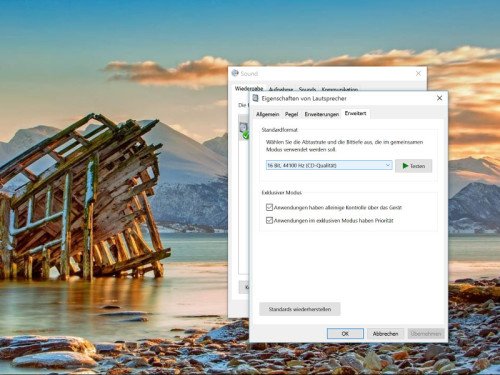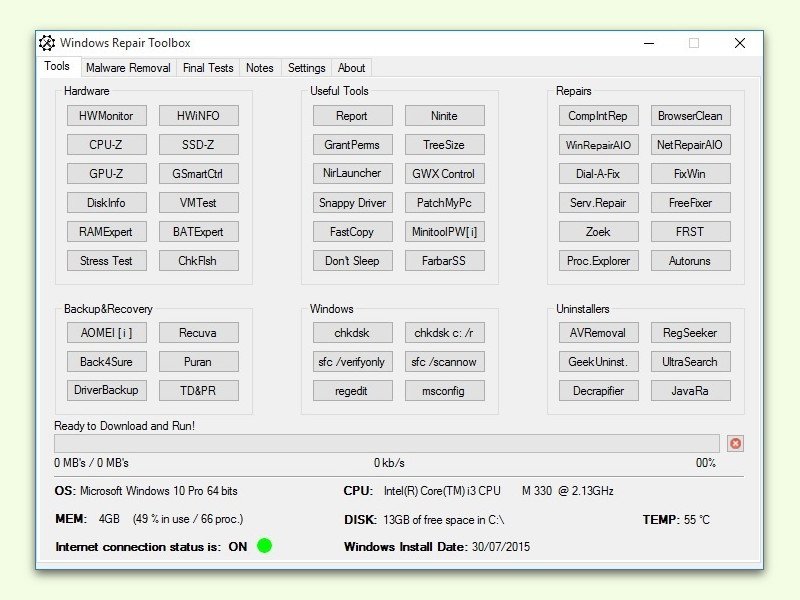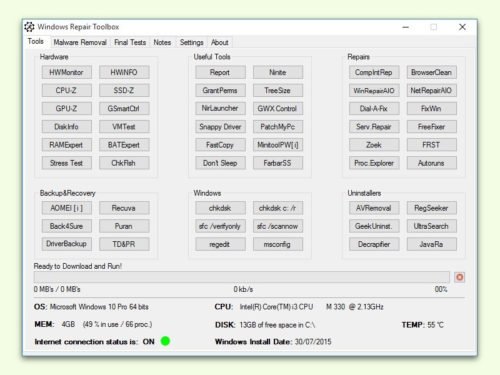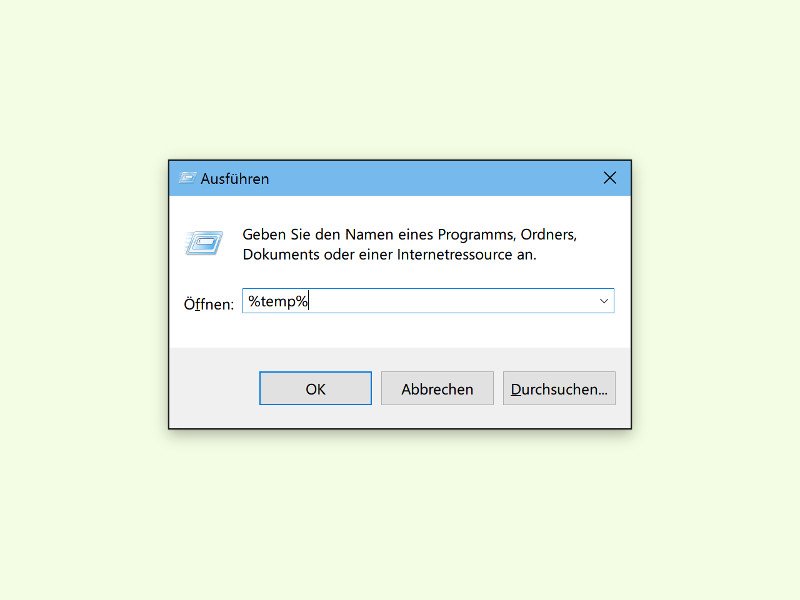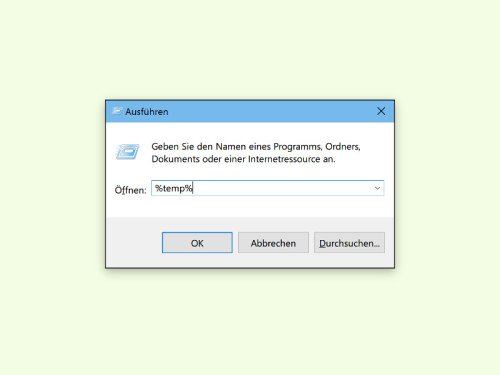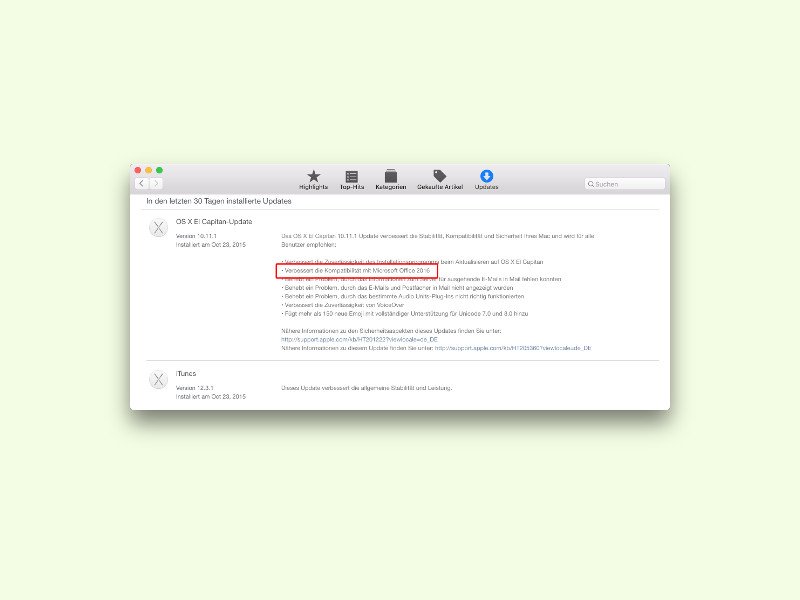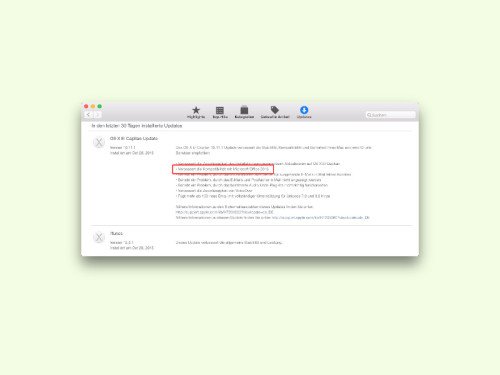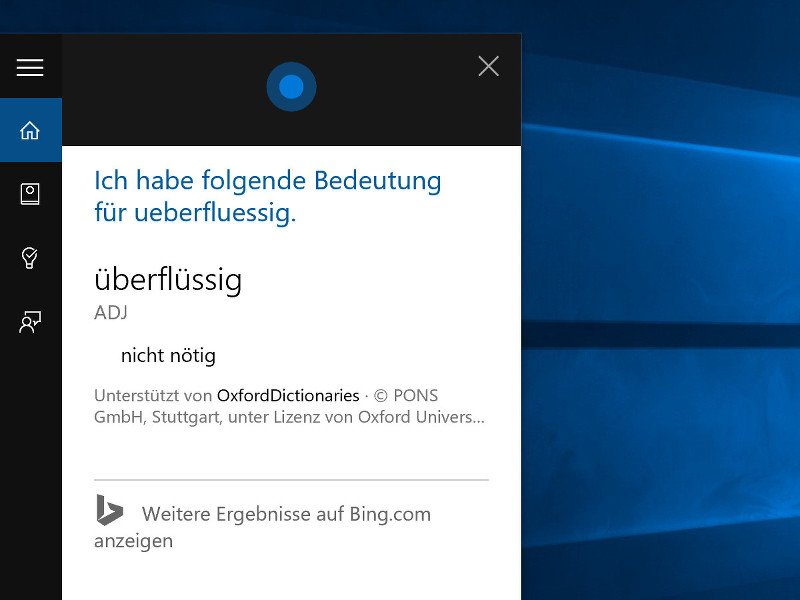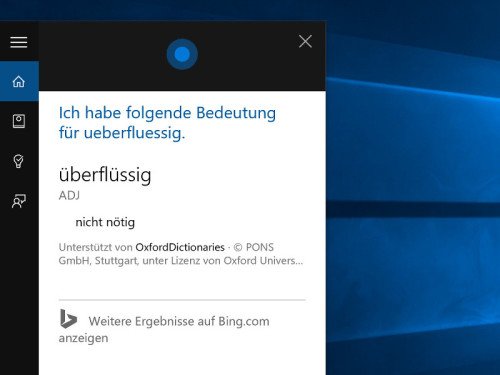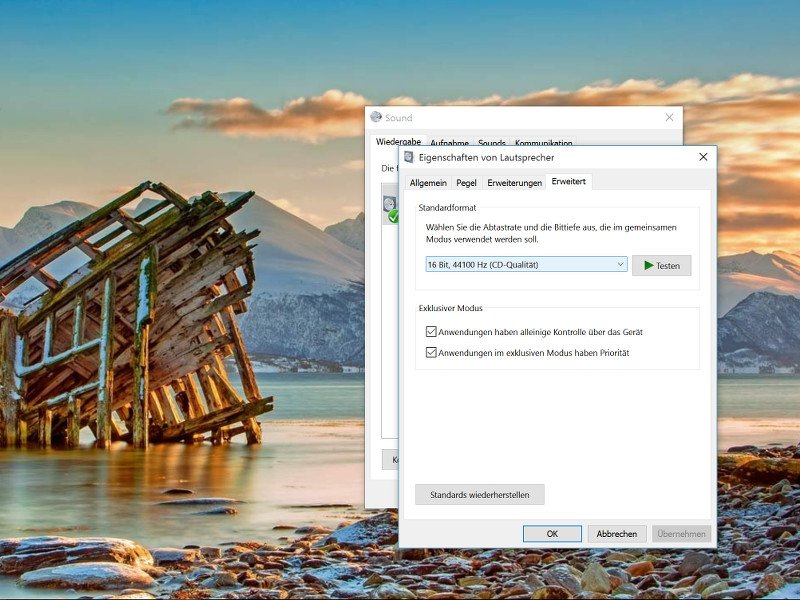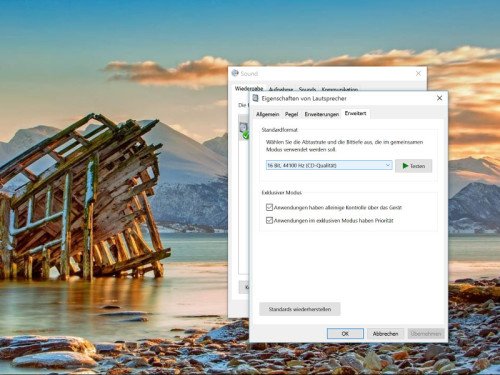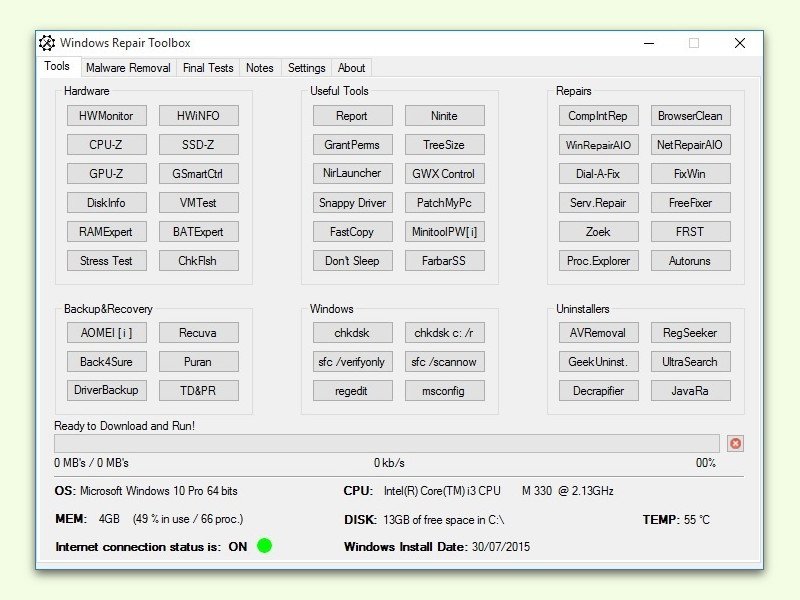
27.04.2016 | Windows
Egal, ob es um das Laden von Aktualisierungen, das Aufräumen des Auto-Starts oder die Reparatur wichtiger Dienste in Windows geht: Mit der Windows Repair Toolbox hat der Nutzer eine Vielzahl nützlicher Tools an der Hand, die mit wenigen Klicks startbar sind.
Die Windows Repair Toolbox verknüpft viele Tools von Dritt-Anbietern unter einer gemeinsamen Oberfläche. Von CPU-Z über MemTest, Recuva und Process Explorer bis hin zu weiteren SysInternals- und sonstigen Tools ist vieles Nützliche vertreten.
Besonders praktisch: Die Windows Repair Toolbox startet den Download des jeweiligen Werkzeugs erst beim ersten Start. Wird ein Tool nicht nutzt, verbraucht es daher auch keinen Speicher auf dem Computer.
Die Windows Repair Toolbox kann auf der Website https://www.windows-repair-toolbox.com kostenlos geladen und installiert werden.
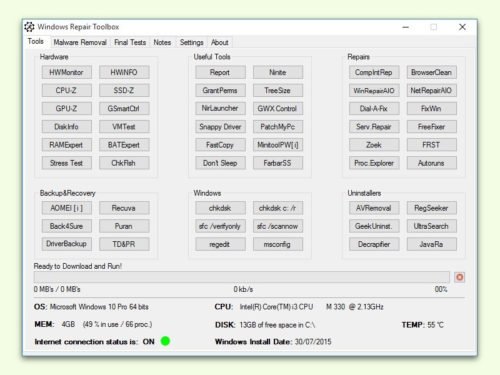

24.02.2016 | Windows
PCs, die nicht richtig und schnell funktionieren, Internet-Verbindungen nur langsam aufbauen oder Drucker, die streiken – viele Probleme kann man selbst lösen.
Fehler-Behebungen gehört bei PCs und deren Geräten zum täglichen Handwerk dazu. Bevor man viel Geld für den IT-Support bezahlt, kann man es auch selbst versuchen.
Hier sind ein paar Lösungen für die gängigsten Probleme:
- Meistens wirkt ein PC-Neustart schon mal Wunder.
- Windows immer auf dem aktuellen Stand zu halten hilft sehr viel. Dadurch werden auch neue Treiber mit installiert, einige PC-Probleme entstehen, wenn teils alte und teils neue Treiber gleichzeitig verwendet werden. Updates enthalten sehr oft wichtige Bug-Fixes und die neuen Treiber.
- Wenn Probleme mit einem Gerät auftreten, schaltet man es am besten aus und danach wieder an. Auch da hilft ein Neustart sehr oft schon mal weiter.
Wenn das nicht funktioniert: Geräte neu untereinander verbinden.
- Wenn nichts Anderes geht, ob bei PC oder Zusatz-Geräten, dann hilft nur noch eine komplette Neu-Installation.


28.01.2016 | Windows
Mit Windows 10 lassen sich nicht nur Daten auf DVDs brennen, sondern auch Filme. Wer dann aber versucht, eine solche Video-DVD in einem handelsüblichen DVD-Player abzuspielen, wird Probleme bekommen.
Das liegt nicht etwa daran, dass die genutzte Software etwas falsch gemacht hätte – etwa der DVD Maker von Windows 10 oder auch das kostenlose Programm Windows Live Movie Maker.
Wer Dateien in einem Format brennt, das von PCs oder im Internet wiedergegeben werden kann, wie zum Beispiel MP4, hat kein Problem. Sollen die Videos allerdings auch in einem DVD-Abspieler wiedergegeben werden können, etwa am Fernseher, braucht dazu besondere Software, da ein anderes Format (MPG-TS) benötigt wird. Das können weder Windows 8 noch Windows 10 direkt brennen.

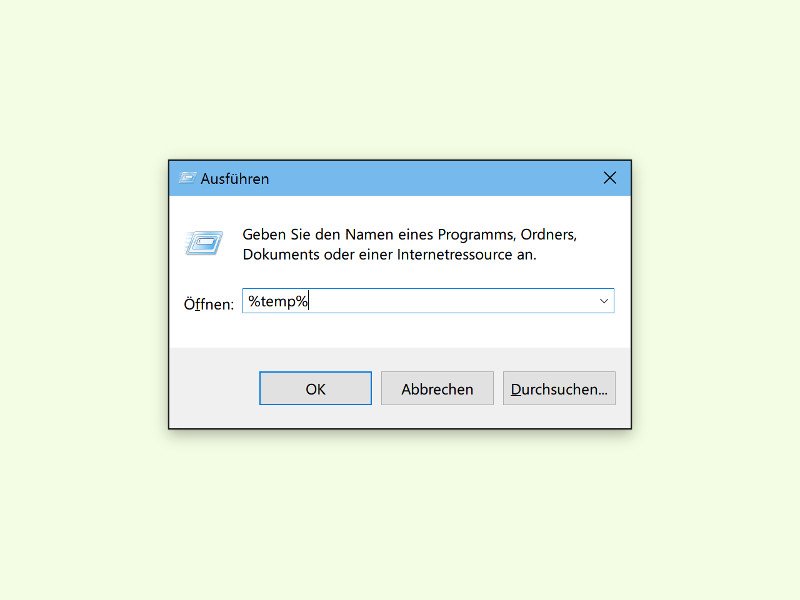
29.10.2015 | Windows
Des Öfteren hängt sich das eine oder andere Programm auf, plötzlich streikt die Internet-Verbindung, oder der Drucker will nicht, wie er soll: Windows-Probleme gibt es viele. Oft ist die schnellste Lösung ein Neustart.
Wenn etwas am eigenen Computer nicht so funktioniert, wie es soll, sollte man ihn deswegen als Erstes neu starten. Dazu auf „Start, Ein/Aus, Neustart“ klicken. Denn beim Neustart von Windows löscht das Gerät alle temporären Daten, die im Arbeitsspeicher zwischengelagert waren.
Tipp: Wer temporäre Daten löschen will, die auf der Festplatte liegen, drückt zuerst [Win]+[R], gibt dann %temp% ein und klickt auf „OK“. Jetzt die angezeigten Dateien und Ordner markieren und löschen. Dabei kann das System für einige Elemente Fehler anzeigen; das ist normal. Zum Schluss noch den Papierkorb leeren – fertig!
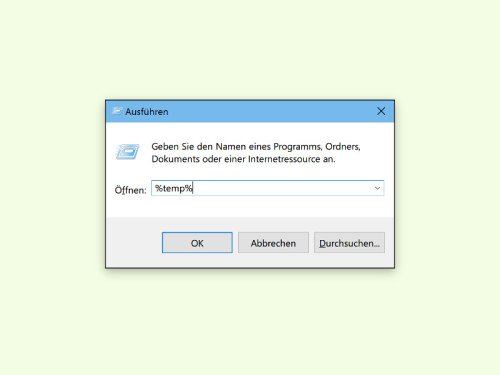

28.10.2015 | Netzwerk
Das eigene WLAN bricht dauernd zusammen oder ist, besonders in den Abendstunden, unsagbar lahm? Das muss nicht sein – besonders dann nicht, wenn man in der Nähe des Routers sitzt.
Dann kann man nämlich statt WLAN auch einfach auf das gute alte Ethernet zurückgreifen. Ethernet wird immer schneller und arbeitet zuverlässiger als drahtlose Netzwerke. Wenn man regelmäßig auf eine konstante Internetverbindung angewiesen ist, sollte man Ethernet verwenden. Es ist schneller.
Bei WLAN gibt es zudem viele Faktoren, die eine drahtlose Verbindung stören können wie dicke Wände, oder auch die Anzahl der benachbarten Drahtlos-Netze, die auf ähnlichen Funk-Kanälen senden.
Manchmal wirkt ein einfaches Ethernet-Kabel also Wunder.

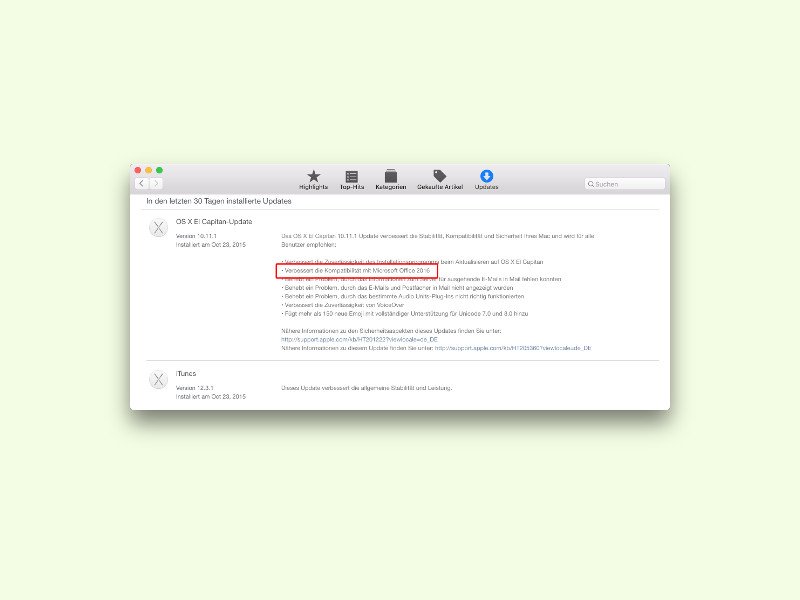
23.10.2015 | macOS
Wer seit der Aktualisierung auf OS X 10.11 Fehler und Abstürze in Outlook und anderen Programmen von Microsoft Office 2016 erlebt hat, der ist nicht allein. Apple weiß von den Fehlern, und wir zeigen, wie man sie behebt.
Um die Zusammenarbeit des Apple-Betriebssystems OS X El Capitan mit den Office-2016-Programmen zu verbessern und diese lästigen Absturz-Fehler zu beseitigen, hat Apple einen Patch veröffentlicht. Der ist kostenlos verfügbar.
Um den Patch in El Capitan zu installieren, klickt man oben links auf das Apfel-Symbol und dann auf „App Store …“. Anschließend oben zum Bereich „Updates“ wechseln. Nach einigen Augenblicken sollte hier OS X 10.11.1 zur Installation angeboten werden. Der Download ist zirka 1,3 Gigabyte groß, kann also einige Zeit dauern. Für die anschließende Installation, während der der Mac auch neu startet, sollte man bis zu einer halben Stunde einplanen.
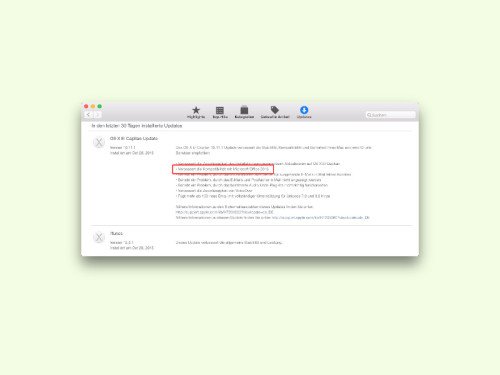
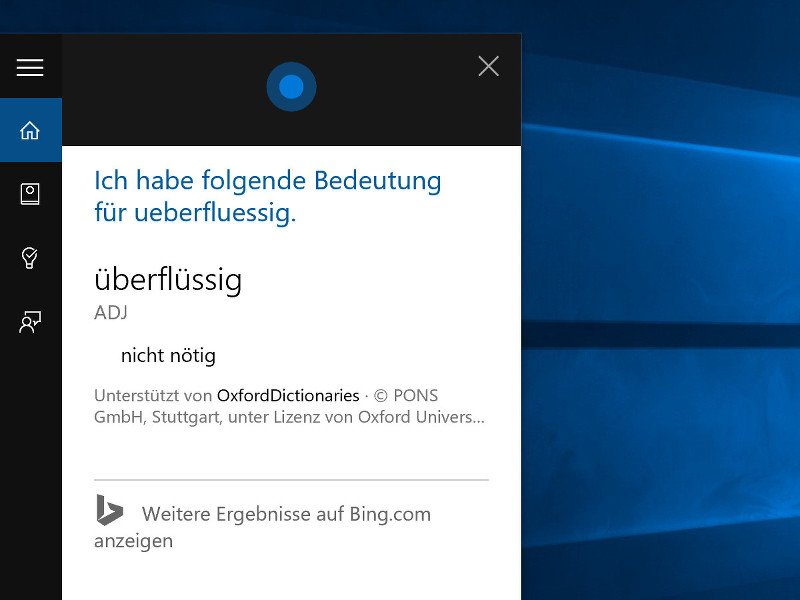
14.09.2015 | Windows
Persönliche Assistenten werden immer mehr Teil unseres Lebens – und sind in zahlreichen Betriebssystemen eingebaut, meist mobil. Wer auf der Suche nach der Bedeutung eines Begriffs oder Wortes ist, fragt in Windows 10 einfach Cortana.
Das geht wie folgt:
- Als Erstes Cortana aktivieren, etwa per Druck auf [Win]+[C] oder Klick auf das Suchfeld in der Taskleiste.
- Jetzt fragen: „Was bedeutet <Begriff einfügen>?“
- Nach einem Augenblick hat Cortana die Bedeutung des Ausdrucks nachgeschlagen und erklärt ihn.
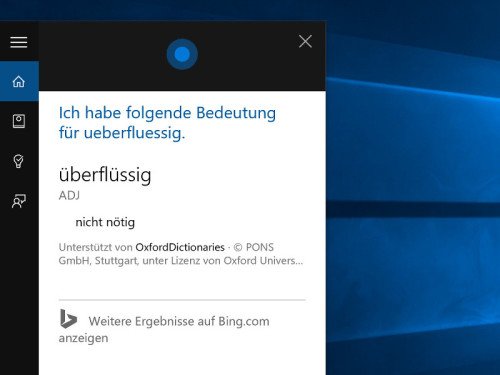
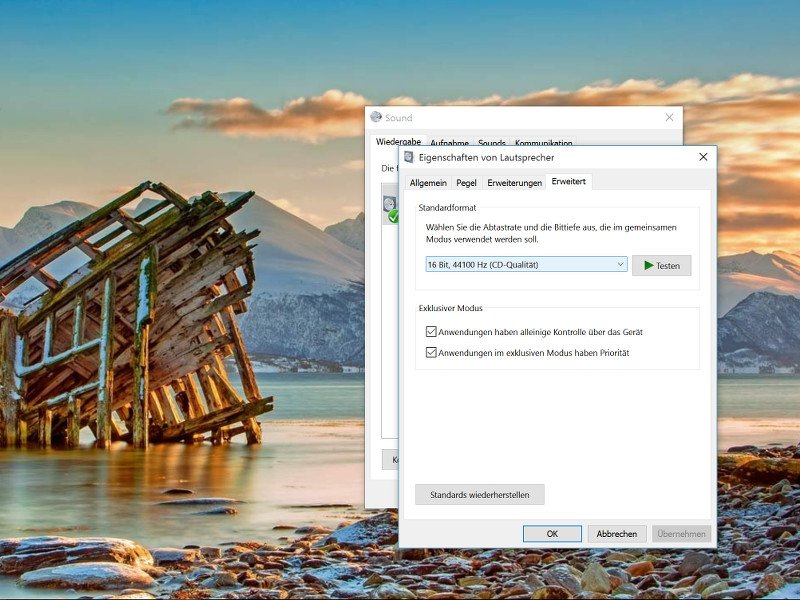
13.08.2015 | Windows
Einer der Hauptgründe, weshalb einige lieber mit dem Upgrade auf Windows 10 warten, sind potenzielle Bugs und Fehler, die sie vermeiden wollen. Zum Beispiel, dass bei manchen Geräten der Sound, sprich die Tonausgabe, nicht funktioniert. Dann helfen diese Tipps.
Als Erstes klickt man in der rechten unteren Ecke der Taskleiste mit der rechten Maustaste auf das Lautsprecher-Symbol und wählt dann „Wiedergabegeräte“ aus dem angezeigten Kontextmenü. Jetzt auf das Wiedergabegerät doppelklicken. Anschließend folgt ein Klick auf „Erweitert“. Hier wird die Bitrate auf 24-Bit/44100Hz oder 24-Bit/192000Hz geändert. Nach dem Klick auf „OK“ sollte der Sound jetzt schon wieder funktionieren.
Falls nicht, rechtsklickt man auf den Start-Button, wählt hier den Geräte-Manager, öffnet den Unterpunkt „Audio-, Video- und Gamecontroller“ und klickt den enthaltenen Soundtreiber mit der rechten Maustaste an, um ihn zu „Deinstallieren“. Nach der Bestätigung wird oben in der Symbolleiste auf das Icon „Nach geänderter Hardware suchen“ geklickt. Windows installiert daraufhin neue Treiber, und die Soundwiedergabe geht wieder wie gewohnt.